Anche se avete installato un certificato SSL sul vostro sito web, i vostri utenti possono incorrere nell’errore NET::ERR_CERT_AUTHORITY_INVALID. Nonostante il nome inquietante, l’errore dell’autorità di certificazione non valida non deve mandarvi nel panico.
In parole povere, il vostro browser non riconosce la validità del vostro certificato. Per tenervi al sicuro, mostra questo errore, così siete consapevoli che c’è qualcosa di sospetto. Come proprietari di un sito web, però, ci sono molte cose che potete fare per risolvere il problema.
In questo tutorial spiegheremo cosa significa il messaggio di errore e vi mostreremo come appare nei diversi browser. Poi vi insegneremo come correggere l’errore NET::ERR_CERT_AUTHORITY_INVALID, scoprendo tutte le sue probabili cause.
Mettiamoci al lavoro!
Che Cos’è L’errore NET::ERR_CERT_AUTHORITY_INVALID?
Come suggerisce il nome, questo errore si presenta quando il vostro browser non è in grado di verificare la validità del certificato SSL del vostro sito web. Se non avete impostato un certificato o state utilizzando l’HTTP per il vostro sito web, cosa che non è raccomandata, non dovreste incorrere in questo errore.
In generale, sono tre le principali cause dell’errore dell’autorità di certificazione non valida. Analizziamole una per una:
- Stai utilizzando un certificato SSL autofirmato. Utilizzare un certificato autofirmato può farvi risparmiare denaro, ma dato che i browser non possono verificarne la validità, i vostri visitatori potrebbero incorrere nell’errore in questione. Gli avvisi del browser possono spaventare molti utenti, quindi consigliamo di non adottare questo approccio.
- Il vostro certificato è scaduto. Come misura di sicurezza, i certificati SSL scadono. La durata del certificato può variare, ma a un certo punto sarà necessario rinnovarlo o automatizzare la procedura di rinnovo (alcune autorità e web host consentono di farlo facilmente).
- Il certificato proviene da una fonte non attendibile. Proprio come per i certificati autofirmati, se i browser non possono verificare l’autorità che ha generato il vostro certificato, vedrete un errore.
Ricordate che, ogni volta che un utente visita un sito web con un certificato SSL, il suo browser deve convalidarlo e decifrarlo. Se ci sono errori durante questo processo, vedranno un avviso.
In molti casi, i browser impediscono attivamente agli utenti di accedere al sito web per proteggerli. Questo spesso si manifesta con l’errore “La tua connessione non è privata“. Come potete immaginare, questo è un problema enorme se si verifica sul vostro sito.
A volte potete incorrere nell’errore NET::ERR_CERT_AUTHORITY_INVALID per via delle impostazioni di configurazione locali. Nelle prossime sezioni, vi mostreremo le molte facce che questo errore può assumere e poi spiegheremo come risolverlo.
Quali sono le variazioni dell’errore NET::ERR_CERT_AUTHORITY_INVALID?
Il modo in cui appare un errore può variare a seconda del browser utilizzato. Anche il vostro sistema operativo e la configurazione del vostro certificato possono avere un ruolo nei diversi messaggi di errore.
Con questo in mente, diamo un’occhiata alle varianti più comuni dell’errore NET::ERR_CERT_AUTHORITY_INVALID, browser per browser.
- La connessione non è privata
- Attenzione: Potenziale rischio per la sicurezza
- La connessione non è privata
- Questa connessione non è privata
Google Chrome
Quando vi imbattete in questo errore in Chrome, il browser vi dirà subito che la vostra connessione non è privata. Dato che il browser non riconosce la validità del vostro certificato, non è in grado di crittografare i vostri dati.
Ciò significa che, se procedete, lo fate a vostro rischio e pericolo. Ecco come appare il messaggio di errore:
Gli aggressori potrebbero cercare di rubare le vostre informazioni da domain.com (ad esempio, password, messaggi o carte di credito).
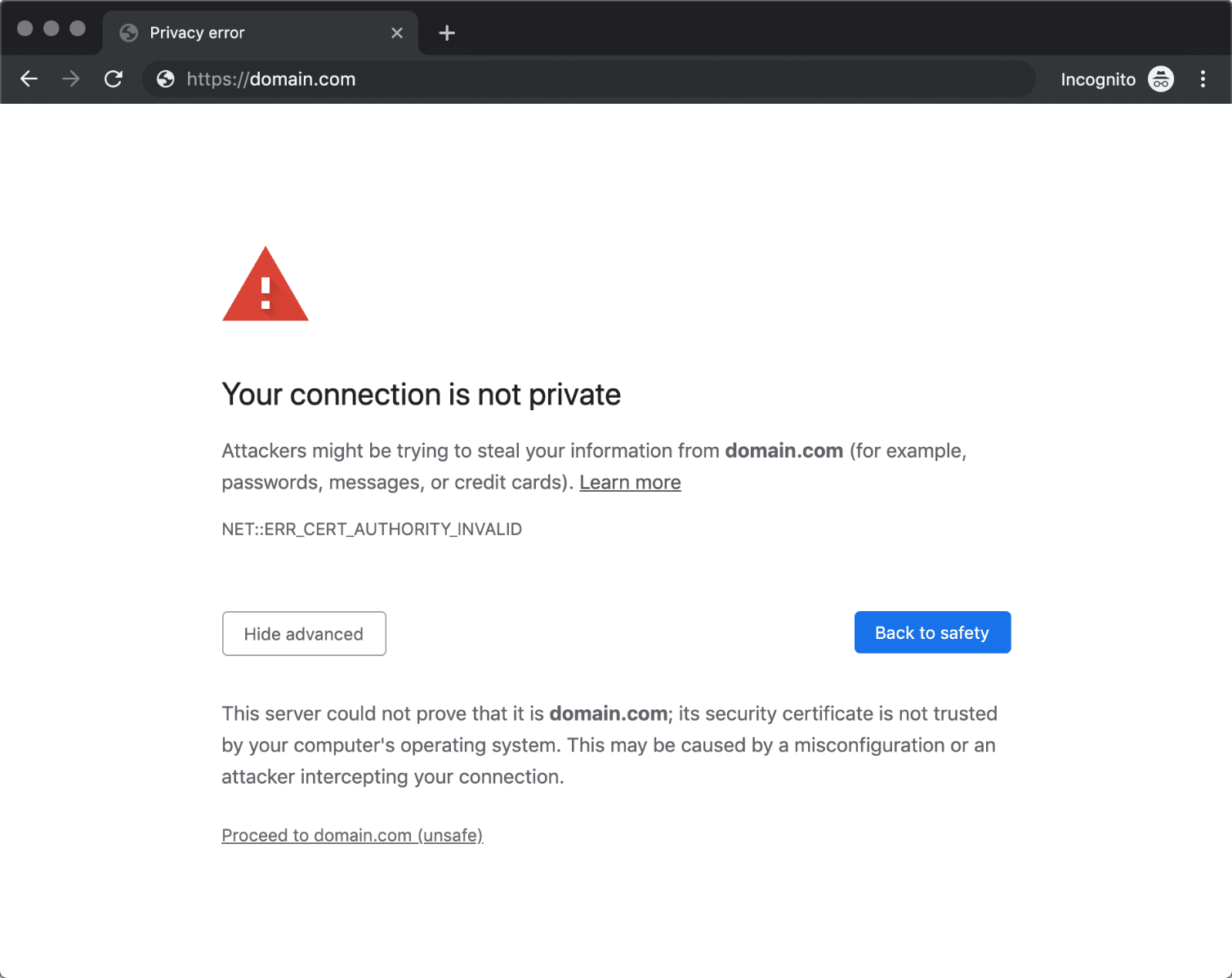
Le varianti più comuni di questo errore in Chrome comprendono i seguenti codici:
- NET::ERR_CERT_AUTHORITY_INVALID
- NET::ERR_CERT_COMMON_NAME_INVALID (questo si verifica quando il certificato non corrisponde al dominio)
- NET::ERR_CERT_WEAK_SIGNATURE_ALGORITHM
- NET::ERR_CERTIFICATE_TRANSPARENCY_REQUIRED
- NET::ERR_CERT_DATE_INVALID
- SSL CERTIFICATE ERROR
In ogni caso, Chrome individua la fonte dell’errore all’interno del certificato. Il browser consente di procedere al sito web, se lo si desidera, ma mette in guardia dall’effettuare tale operazione.
Mozilla Firefox
Firefox non perde tempo a dirvi che potreste essere incorsi in un potenziale rischio per la sicurezza. Inoltre, questo browser fa un lavoro migliore di Chrome quando per spiegare le cause potenziali e vi dice di non farvi prendere dal panico.
Ecco come appare il messaggio di errore principale:
Firefox ha rilevato un problema e non ha continuato a visitare domain.com. Il sito web è configurato in modo errato oppure l’orologio del computer è impostato sull’ora sbagliata. È probabile che il certificato del sito web sia scaduto, il che impedisce a Firefox di connettersi in modo sicuro. Se visitate questo sito, gli aggressori potrebbero cercare di rubare informazioni come le vostre password, email o i dati della vostra carta di credito.
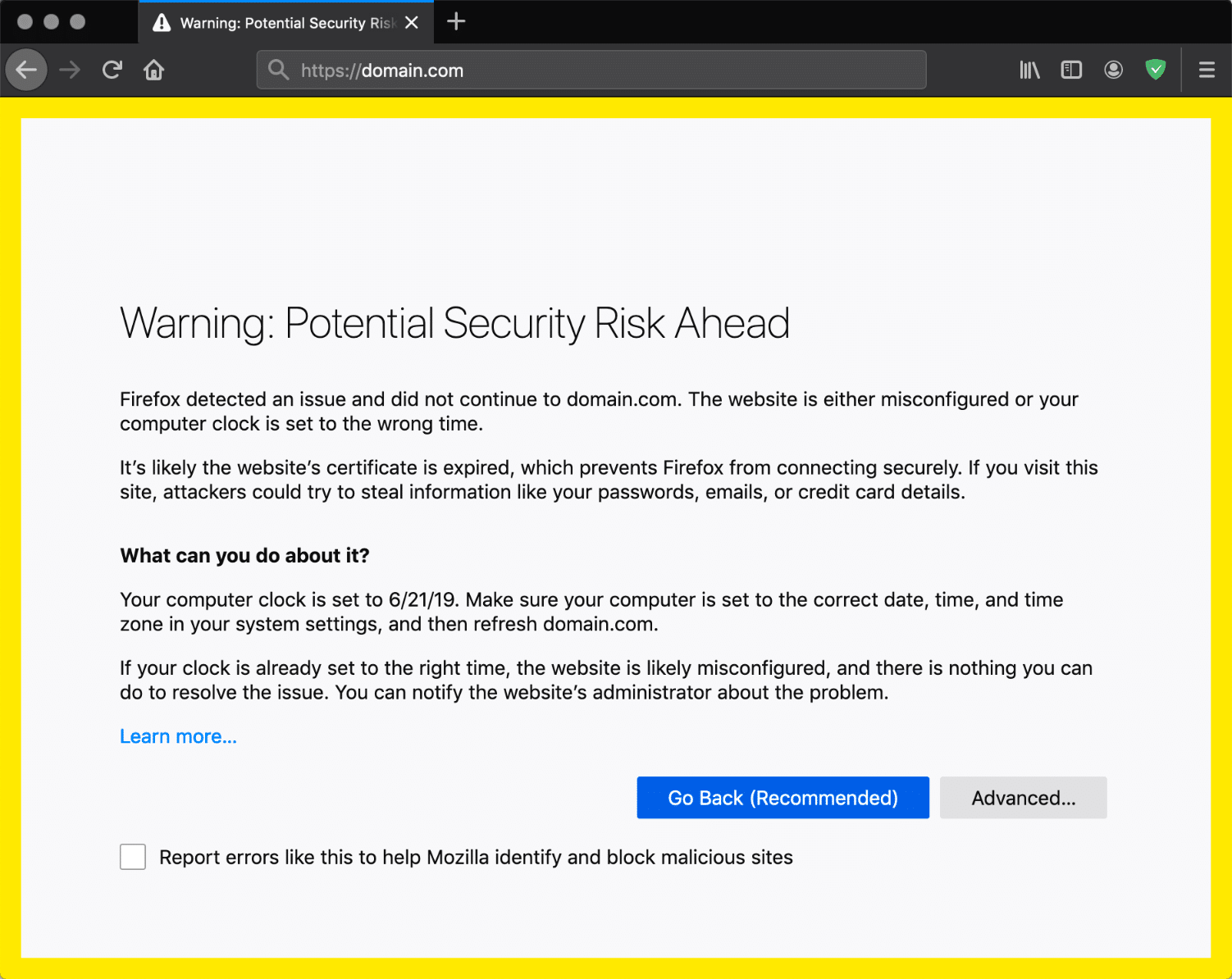
Questa variante dell’errore non include però un codice specifico. Nella maggior parte dei casi, lo schermo includerà anche uno dei seguenti codici:
- SEC_ERROR_UNKNOWN_ISSUER
- SSL_ERROR_RX_MALFORMED_HANDSHAKE
- MOZILLA_PKIX_ERROR_KEY_PINNING_FAILURE
- SEC_ERROR_REUSED_ISSUER_AND_SERIAL
Se vedete uno dei precedenti codici di errore, copiatelo da qualche parte. Questo è il modo in cui il browser vi dice dove si è generato l’errore. Nella nostra esperienza, una semplice ricerca di un codice di errore specifico è spesso sufficiente a trovare una soluzione rapida.
Microsoft Edge
Il messaggio di errore di Microsoft Edge che vedete qui sotto dovrebbe avere un aspetto familiare. È quasi identico al messaggio visualizzato da Chrome, compreso il codice:
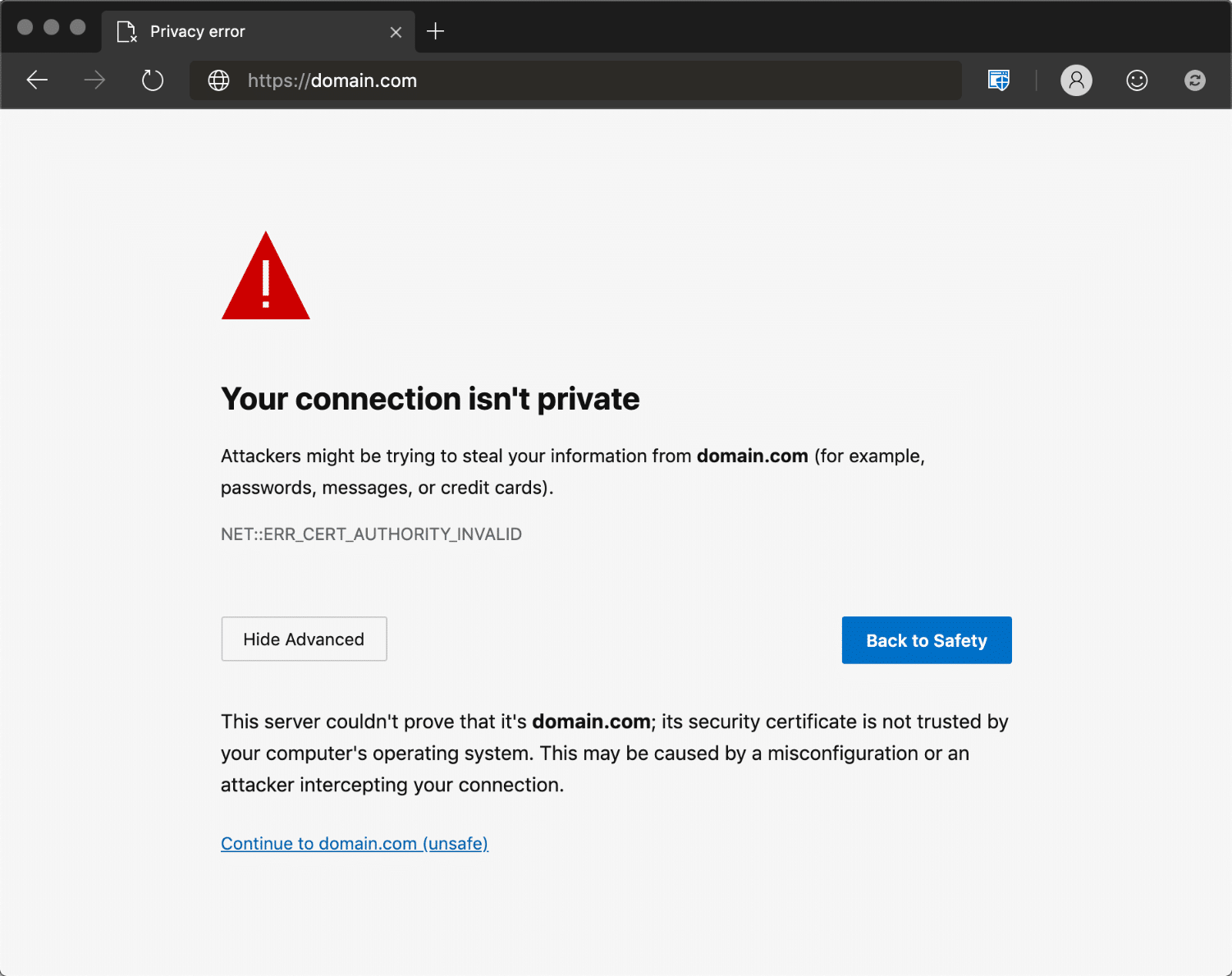
L’errore può anche avere diverse varianti, tra cui le seguenti:
- DLG_FLAGS_SEC_CERTDATE_INVALID
- DLG_FLAGS_INVALID_CA
- DLG_FLAGS_SEC_CERT_CN_INVALID
- NET::ERR_CERT_COMMON_NAME_INVALID
- ERROR CODE: O
Proprio come nel caso di Chrome, questi messaggi di errore danno un’idea di ciò che è all’origine del vostro errore NET::ERR_CERT_AUTHORITY_INVALID.
Safari
Se siete utenti di Safari, vi imbatterete in una variante dell’errore “questa connessione non è privata”, che vi dirà che c’è un problema con il certificato e la crittografia del sito web. Ecco cosa dice il messaggio:
Questo sito web potrebbe impersonare “domain.com” per rubare le vostre informazioni personali o finanziarie. Dovreste tornare alla pagina precedente.
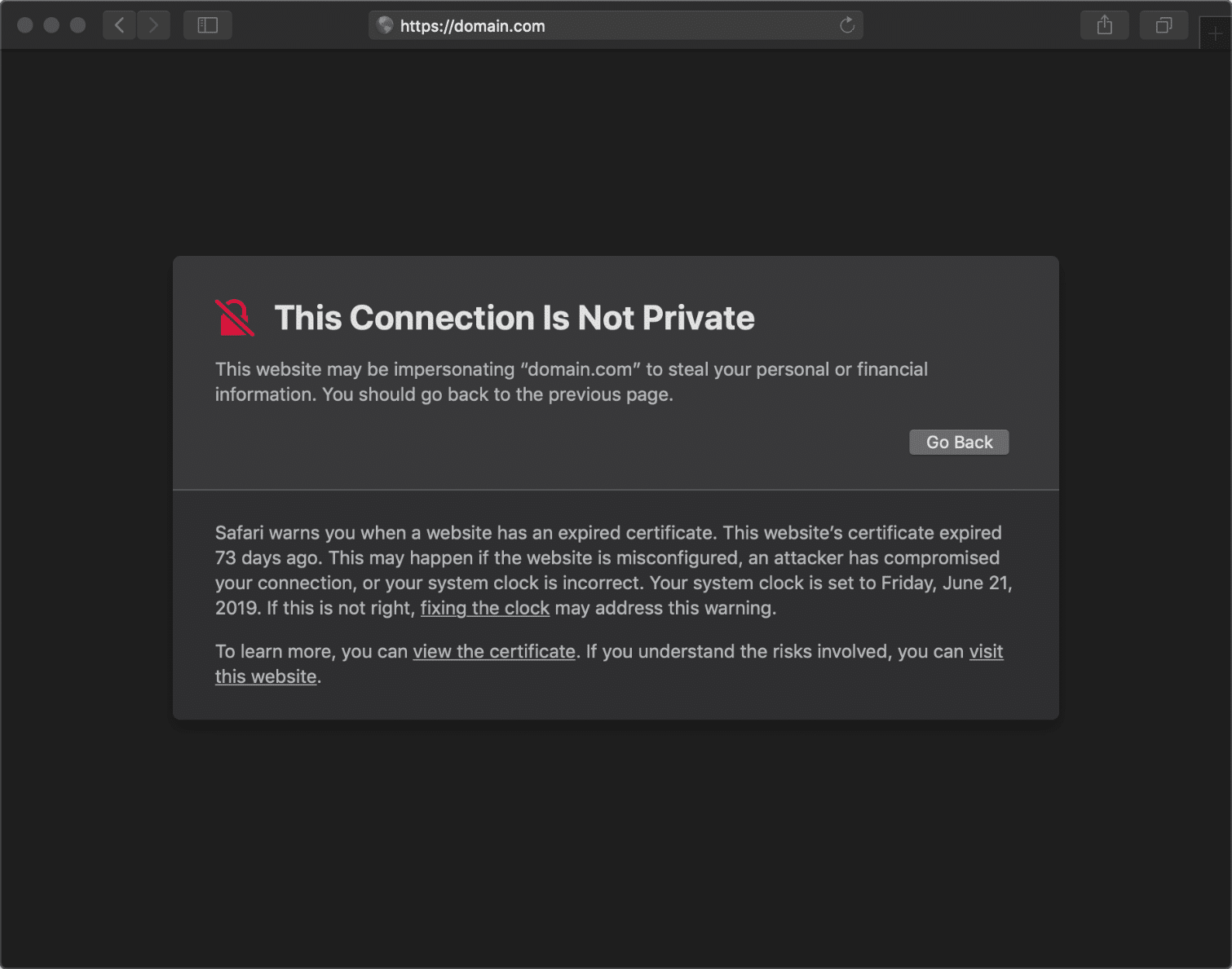
Questo particolare errore è dovuto a un certificato scaduto. Come abbiamo già detto, i certificati scaduti sono una delle cause più frequenti dell’errore NET::ERR_CERT_AUTHORITY_INVALID.
Come Risolvere l’Errore NET::ERR_CERT_AUTHORITY_INVALID (9 Soluzioni)
Ora che sapete come appare nella maggior parte dei principali browser, è il momento di verificare come risolvere l’errore NET::ERR_CERT_AUTHORITY_INVALID. Prima abbiamo parlato delle sue cause più comuni. Tuttavia, abbiamo anche accennato al fatto che in alcuni casi può essere generato dalla configurazione locale.
Ciò significa che ci sono molte possibili soluzioni a questo problema. Per semplificare le cose, inizieremo ad analizzare quelli che sono i tre colpevoli più comuni, ovvero i certificati scaduti, autofirmati e “inaffidabili”. Poi passeremo a soluzioni più generali.
Ecco di cosa parleremo:
1. Eseguire un Test SSL del Server
Se avete installato il vostro certificato SSL poco prima che l’errore iniziasse ad apparire, qualcosa potrebbe essere andato storto durante la procedura di configurazione. Spesso può accadere se si è installato il certificato manualmente, invece che attraverso il proprio web host.
Il modo più semplice per vedere se il certificato è installato correttamente è quello di utilizzare uno strumento di controllo SSL, come quello offerto da Qualys SSL Labs. Si tratta di uno strumento gratuito.
Tutto quello che dovete fare è entrare nel dominio dove si sta verificando l’errore e cliccare sul pulsante Submit:

Ora, aspettate un paio di minuti mentre arrivano i risultati. In teoria, dovreste ottenere un A+, con punteggi perfetti per tutti i vostri certificati:
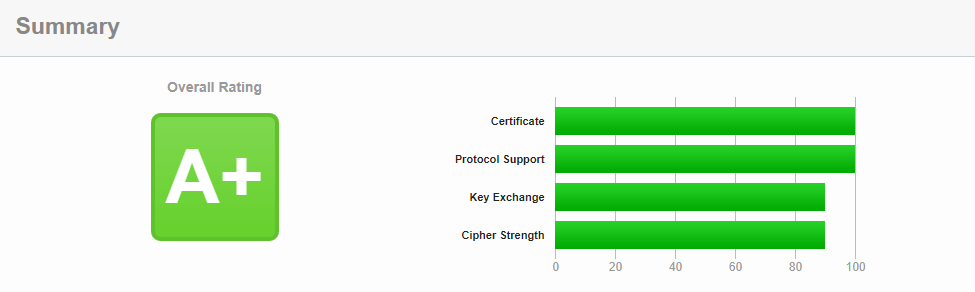
Se non ottenete un punteggio perfetto, scorrere fino alla lista dei certificati mostrati dallo strumento. Dovrebbe esserci una sezione che vi dice se il vostro certificato è affidabile o meno. Se lo strumento vi dà un risultato negativo, allora dovrete installare un certificato da una fonte affidabile.
2. Ottenere un Certificato da un’Autorità Affidabile
Al giorno d’oggi non ci sono scuse per utilizzare un certificato autofirmato. Se il costo è l’unico fattore, potete ottenere certificati gratuiti da fornitori come Let’s Encrypt, riconosciuti dai browser più diffusi.
Se siete clienti di Kinsta, avete accesso a certificati SSL gratuiti grazie alla nostra integrazione con Cloudflare. Grazie a Cloudflare, l’SSL inizia a funzionare automaticamente senza alcuna configurazione aggiuntiva!
Alcuni proprietari di siti web potrebbero richiedere funzionalità non disponibili presso i fornitori di certificati gratuiti, come la convalida dell’organizzazione. I clienti di Kinsta che acquistano questo servizio premium da terzi possono installare facilmente i certificati SSL nel cruscotto di MyKinsta.
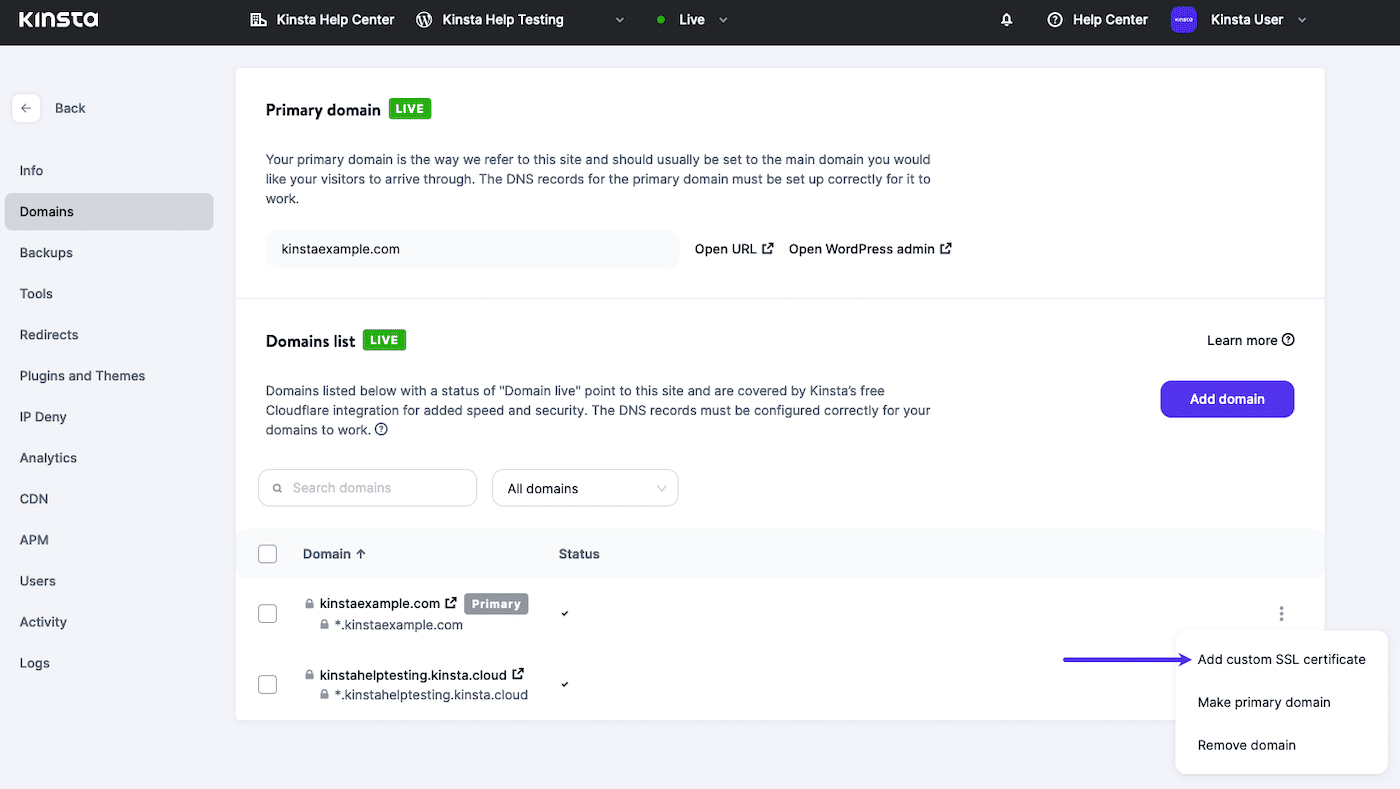
3. Rinnovare il Certificato SSL
Molti certificati SSL devono essere rinnovati ogni tanto per motivi di sicurezza. Il processo di rinnovo verifica l’identità del vostro dominio e senza di esso i certificati perderebbero parte della loro validità. Non è necessario rinnovare la sicurezza SSL gratuita disponibile per i clienti Kinsta tramite Cloudflare, ma i certificati SSL personalizzati avranno una data di scadenza.
Guardate la nostra video-guida alla scelta del miglior certificato SSL per il vostro sito
Quando il termine è scaduto, dovrete rinnovare il vostro certificato manualmente se il vostro web host non lo gestisce per voi. A seconda dell’host che avete scelto, tuttavia, potresti non avere accesso alle opzioni di rinnovo dal vostro pannello di controllo.
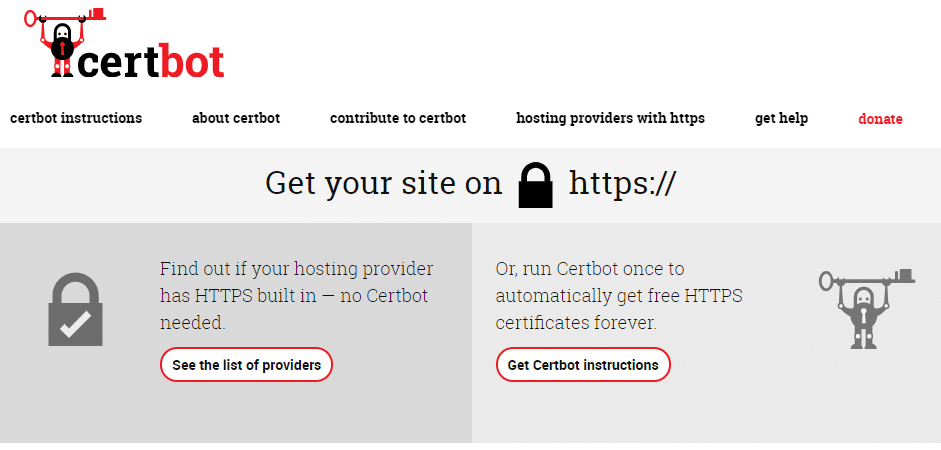
Se avete accesso al vostro server, potete utilizzare lo strumento Certbot per installare e rinnovare i certificati SSL dalla riga di comando.
Una volta rinnovato il certificato SSL, provate a caricare nuovamente il vostro sito web per vedere se l’errore NET::ERR_CERT_AUTHORITY_INVALID persiste.
4. Provare a Ricaricare la Pagina (o a Utilizzare la Modalità in Incognito)
Se nessuna delle correzioni proposte sopra ha funzionato, è il momento di cominciare ad analizzare i problemi direttamente dal computer.
In molti casi, l’errore NET::ERR_CERT_AUTHORITY_INVALID scompare da solo quando si tenta di ricaricare la pagina. Ci vuole solo un secondo, quindi provare non costa niente.
Se l’errore persiste dopo più reload, consigliamo di provare ad accedere al sito web utilizzando la “modalità in incognito”, se il browser offre questa opzione:

Se il sito web carica correttamente in modalità incognito, significa che l’errore è probabilmente causato dal tentativo del browser di caricare dalla cache una versione obsoleta della pagina. Ciò vi dà informazioni sufficienti per affrontare direttamente il problema (come vedremo nella prossima sezione).
5. Cancellare la Cache e i Cookie del Browser
Se passando il browser alla modalità incognito ha fatto scomparire l’errore NET::ERR_CERT_AUTHORITY_INVALID, allora il problema è probabilmente legato alla cache del browser.
La cancellazione della cache e dei cookie è semplice, ma la procedura varia a seconda del browser utilizzato. Di seguito sono riportate le istruzioni per cancellare la cache in tutti i principali browser:
- Come cancellare la cache del browser per Google Chrome
- Come cancellare la cache del browser per Mozilla Firefox
- Come cancellare la cache del browser per Safari
- Come cancellare la cache del browser per Internet Explorer
- Come cancellare la cache del browser per Microsoft Edge
- Come cancellare la cache del browser per Opera
Un’altra soluzione può essere quella di provare a forzare il refresh del vostro sito web, in modo da non dover cancellare l’intera cache. Tuttavia, forzare il refresh a volte non funziona, quindi la cancellazione della cache è la soluzione che consigliamo.
6. Sincronizzare l’Orologio del Computer
Una delle cause più comuni dell’errore NET::ERR_CERT_AUTHORITY_INVALID è che il vostro computer segna la data o l’ora sbagliata. Per chiarire, gli errori dell’orologio del dispositivo possono interferire con la capacità del browser di verificare il certificato di un sito web.
La buona notizia è che, se è questo il problema, la soluzione è semplice. Se notate una discrepanza tra l’orologio del computer e l’ora corrente, potete sistemarlo in pochi secondi. Il modo esatto di procedere dipenderà dal sistema operativo (OS) che utilizzate.
Windows
Andate nella barra delle applicazioni e cliccate con il tasto destro del mouse sull’ora del computer, quindi selezionate l’opzione che dice Regola data/ora:
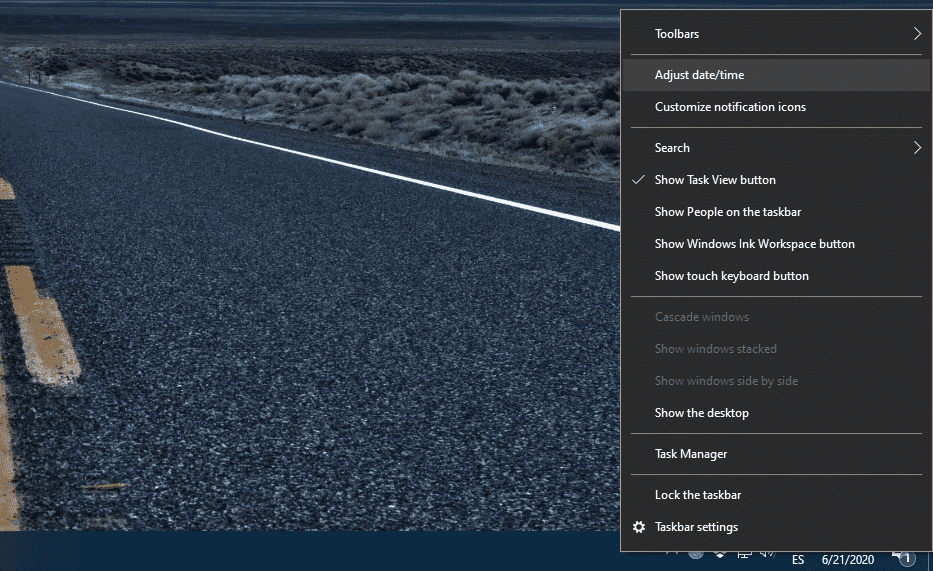
Apparirà una finestra di impostazioni. Cercate l’opzione che dice Sincronizza ora sotto Sincronizza il tuo orologio e cliccate su: Sincronizzazione dell’orologio del computer.
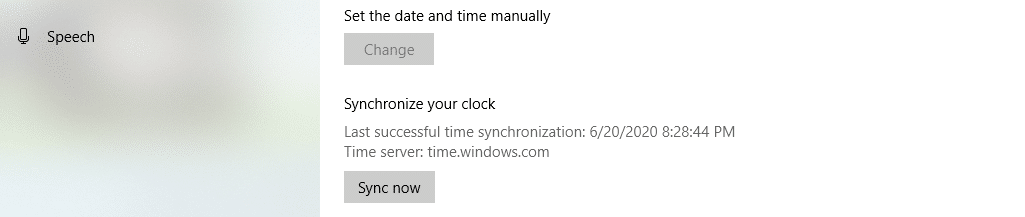
Se avete una connessione a Internet, Windows si assicurerà che la data e l’ora siano corrette. Per evitare che questo problema si verifichi in futuro, consigliamo di attivare l’opzione Imposta ora automaticamente. Questa impostazione dovrebbe far sì che il vostro computer abbia sempre l’ora corretta.
Mac
Anche se utilizzate macOS, la procedura di sincronizzazione è molto semplice. Tutto quello che dovete fare è seguire questi passaggi:
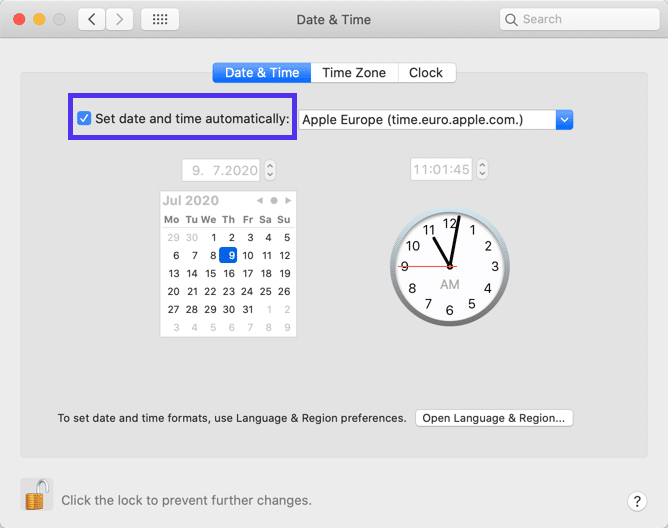
- Selezionate l’opzione Preferenze di sistema nel menu Apple.
- Cliccate sull’icona Data e ora.
- Attivate l’opzione Imposta data e ora automaticamente.
Prima di chiudere la schermata delle impostazioni, passate alla scheda Fuso orario e assicuratevi di utilizzare il fuso orario corretto. Una volta fatto, è possibile controllare se l’errore NET::ERR_CERT_AUTHORITY_INVALID persiste ancora.
7. Provare ad Utilizzare una Rete Diversa
In alcuni casi, l’errore NET::ERR_CERT_AUTHORITY_INVALID compare quando si utilizza una rete pubblica, come quelle che si trovano nei caffè o nei luoghi turistici. Queste reti spesso non instradano il traffico in modo sicuro, il che può innescare l’errore.
Se state utilizzando una rete pubblica per il vostro computer, vi consigliamo di provare ad accedere al vostro sito web attraverso lo smartphone utilizzando i dati mobili. Il vostro obiettivo è quello di determinare se la rete originale era la causa del problema.
Se l’errore scompare quando si utilizzano i dati mobili, allora sapete che è necessario cambiare rete. Se utilizzate regolarmente l’accesso pubblico a internet, un’altra soluzione per proteggere la vostra privacy è l’iscrizione a una rete privata virtuale (VPN).
Un buon servizio VPN vi aiuterà a proteggere i vostri dati anche se state utilizzando un punto di accesso non protetto. Se desiderate utilizzare un servizio VPN di qualità, sarà necessario pagare, ma vale la pena sostenere la spesa se siete sempre in movimento.
8. Disattivare il Software VPN o Antivirus
Se state già utilizzando una VPN e riscontrate l’errore NET::ERR_CERT_AUTHORITY_INVALID, è possibile che lo faccia scattare il servizio stesso.
Un altro possibile colpevole è il software antivirus. Dopo aver provato tutto il resto, consigliamo di disattivare temporaneamente la VPN e il software antivirus. Poi provate ad accedere di nuovo al vostro sito e utilizzate la funzione force refresh per assicurarvi che non stia caricando dalla cache del vostro browser.
Se l’errore è sparito, provate a riattivare entrambi i servizi, uno alla volta, e controllate se avete ancora la notifica di certificato non valido. Questo vi dirà quale sia il problema. Potrete quindi scegliere se aggiornare il software, contattare il team di supporto per ottenere aiuto o cercare una soluzione alternativa.
9. Cancellare lo Stato SSL del Vostro Computer
Il vostro computer conserva temporaneamente nella cache le copie dei certificati dei siti web che visitate, in modo da non dover eseguire l’intera procedura di verifica ogni volta che vi accedete.
Potete pensare al vostro stato SSL come ad una cache, solo per i certificati. Proprio come avviene per la cache, potete cancellare lo stato SSL del computer quando si verificano errori dell’autorità di certificazione non valida.
In Windows, potete farlo accedendo al menu Opzioni Internet dal pannello di controllo e passando alla scheda Contenuto:

Fate clic sul pulsante che dice Cancella stato SSL, chiudete la finestra e provate a ricaricare il sito web.
Se utilizzate macOS, e avete accettato un certificato non attendibile in passato, potreste dover cancellare l’eccezione di certificato creata per questo dal portachiavi del Mac.
Per farlo, fate clic sull’icona del Finder, poi su Vai > Utilità > Accesso portachiavi:
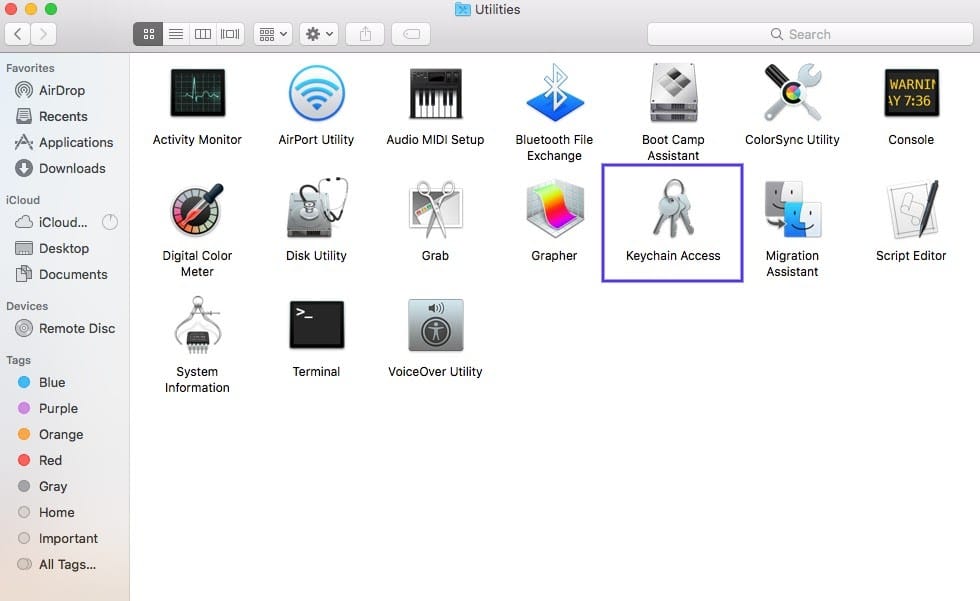
Nella sezione Categoria, selezionate Certificati. Tutti i certificati non attendibili devono avere una ‘X’ rossa sotto il nome. Per cancellarli, cliccate su Modifica nella parte superiore dello schermo, quindi su Cancella.
Riepilogo
La risoluzione dell’errore NET::ERR_CERT_AUTHORITY_INVALID può richiedere un po’ di tempo se non si è in grado di determinarne la causa. Inoltre, se lo vedono anche i vostri visitatori, questo può danneggiare sia il vostro traffico che la vostra reputazione.
La buona notizia è che la maggior parte delle correzioni richiede poco tempo. Dovrete iniziare assicurandovi che il certificato SSL sia aggiornato e valido, quindi eseguire alcune operazioni di base per la risoluzione dei problemi, come ricaricare la pagina e svuotare la cache del browser.
Dopo di che, potete passare alle correzioni più precise, come la cancellazione dello stato SSL e l’esecuzione di un test del server SSL.



